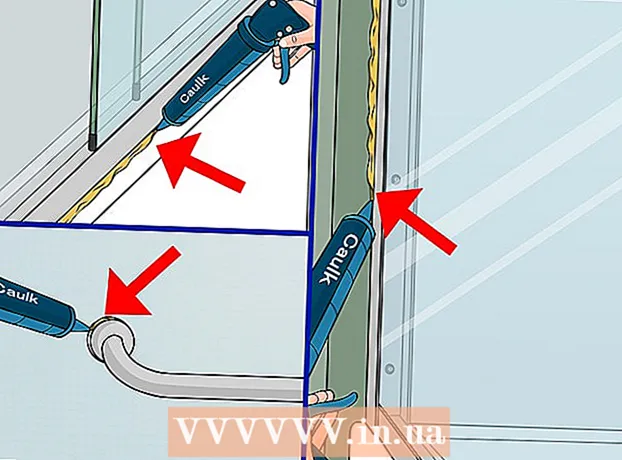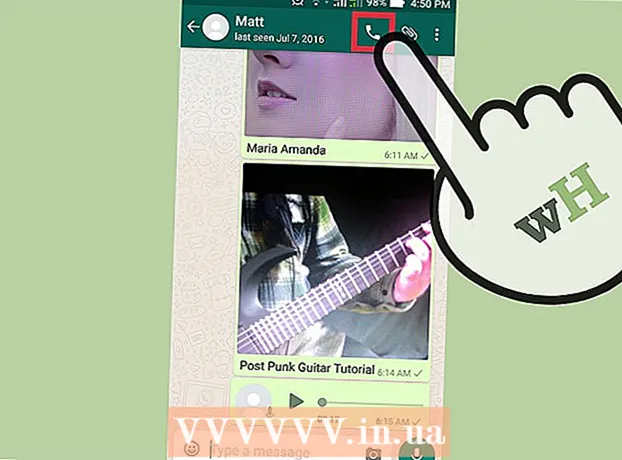Autor:
Florence Bailey
Erstelldatum:
22 Marsch 2021
Aktualisierungsdatum:
1 Juli 2024

Inhalt
- Schritte
- Methode 1 von 3: Blockieren Sie alle Beiträge mit AdBlock Plus
- Methode 2 von 3: Löschen Sie einzelne Publikationen auf Ihrem Computer
- Methode 3 von 3: Einzelne Beiträge auf einem Mobilgerät löschen
- Tipps
- Warnungen
In diesem Artikel erfahren Sie, wie Sie verhindern können, dass empfohlene Seiten in Ihrem Facebook-Newsfeed angezeigt werden, und wie Sie einige der empfohlenen Beiträge von Ihrem Desktop und mobilen Facebook entfernen. Da eine Software zum Blockieren von Werbung erforderlich ist, um empfohlene Seiten zu blockieren, können empfohlene Seiten nicht auf Facebook-Mobilgeräten blockiert werden.
Schritte
Methode 1 von 3: Blockieren Sie alle Beiträge mit AdBlock Plus
 1 Installieren Sie AdBlock Plus im Browser. Wenn Sie AdBlock Plus noch nicht haben, installieren Sie es.
1 Installieren Sie AdBlock Plus im Browser. Wenn Sie AdBlock Plus noch nicht haben, installieren Sie es. - Um Anzeigen zu blockieren, installieren Sie genau "Adblock Plus".
 2 Klicken Sie auf das Erweiterungssymbol. Dies ist ein Symbol mit einem Stoppschild und den Buchstaben "ABP" im oberen rechten Teil des Browsers. Auf dem Bildschirm wird ein Dropdown-Menü angezeigt.
2 Klicken Sie auf das Erweiterungssymbol. Dies ist ein Symbol mit einem Stoppschild und den Buchstaben "ABP" im oberen rechten Teil des Browsers. Auf dem Bildschirm wird ein Dropdown-Menü angezeigt. - Klicken Sie in Chrome zuerst auf ⋮ in der oberen rechten Ecke des Browsers.
- Klicken Sie in Microsoft Edge auf ⋯ Wählen Sie in der oberen rechten Ecke aus dem Menü "Erweiterungen" und klicken Sie auf "AdBlock Plus".
 3 Öffne das Menü Einstellungenindem Sie unten im Dropdown-Menü auf die entsprechende Option klicken.
3 Öffne das Menü Einstellungenindem Sie unten im Dropdown-Menü auf die entsprechende Option klicken. 4 Gehen Sie auf die Registerkarte Persönliche Filter. Es ist ein grauer Button oben auf der Seite.
4 Gehen Sie auf die Registerkarte Persönliche Filter. Es ist ein grauer Button oben auf der Seite. - Klicken Sie in Firefox im linken Bereich auf die Registerkarte "Erweitert".
 5 Kopieren Sie das Skript, um empfohlene Seiten (Anzeigen) zu blockieren. Markieren Sie den folgenden Code und drücken Sie Strg+C (Windows) oder ⌘ Befehl+C (Mac): facebook.com # #DIV [id ^ = "substream_"] ._5jmm [data-dedupekey] [data-cursor] [data-xt] [data-xt-vimpr = "1"] [data-ftr = "1" ] [data-fte = "1"]
5 Kopieren Sie das Skript, um empfohlene Seiten (Anzeigen) zu blockieren. Markieren Sie den folgenden Code und drücken Sie Strg+C (Windows) oder ⌘ Befehl+C (Mac): facebook.com # #DIV [id ^ = "substream_"] ._5jmm [data-dedupekey] [data-cursor] [data-xt] [data-xt-vimpr = "1"] [data-ftr = "1" ] [data-fte = "1"] 6 Geben Sie das Skript ein. Klicken Sie oben auf der Seite auf das Textfeld Filter hinzufügen und dann auf Strg+V (Windows) oder ⌘ Befehl+V (Mac), um den kopierten Code in das Feld einzufügen.
6 Geben Sie das Skript ein. Klicken Sie oben auf der Seite auf das Textfeld Filter hinzufügen und dann auf Strg+V (Windows) oder ⌘ Befehl+V (Mac), um den kopierten Code in das Feld einzufügen. - Scrollen Sie in Firefox nach unten und klicken Sie auf Filter ändern, dann fügen Sie das Skript in das Feld Meine Filterliste ein.
 7 Drücken Sie + Filter hinzufügen rechts neben dem Textfeld.
7 Drücken Sie + Filter hinzufügen rechts neben dem Textfeld.- Klicken Sie in Firefox auf die Schaltfläche Speichern.
 8 Starten Sie Ihren Browser neu. Schließen Sie Ihren Browser und starten Sie ihn neu, damit die Änderungen wirksam werden. Die Erweiterung "Adblock Plus" blockiert jetzt empfohlene Seiten (und andere Anzeigen) auf Facebook.
8 Starten Sie Ihren Browser neu. Schließen Sie Ihren Browser und starten Sie ihn neu, damit die Änderungen wirksam werden. Die Erweiterung "Adblock Plus" blockiert jetzt empfohlene Seiten (und andere Anzeigen) auf Facebook. - Es dauert einige Minuten, bis die Erweiterung alle Facebook-Anzeigen erkennt und blockiert. Nehmen Sie sich also Zeit, um Ihre Facebook-Seite zu aktualisieren.
Methode 2 von 3: Löschen Sie einzelne Publikationen auf Ihrem Computer
 1 Facebook starten. Geben Sie https://www.facebook.com/ in die Adresszeile Ihres Browsers ein. Wenn Sie automatisch eingeloggt sind, finden Sie sich in Ihrem News Feed wieder.
1 Facebook starten. Geben Sie https://www.facebook.com/ in die Adresszeile Ihres Browsers ein. Wenn Sie automatisch eingeloggt sind, finden Sie sich in Ihrem News Feed wieder. - Geben Sie andernfalls Ihre E-Mail-Adresse und Ihr Passwort in der oberen rechten Ecke der Seite ein.
 2 Finden Sie die empfohlene Publikation. Scrollen Sie durch den News Feed, bis Sie einen „vorgestellten Beitrag“ (Werbung) finden.
2 Finden Sie die empfohlene Publikation. Scrollen Sie durch den News Feed, bis Sie einen „vorgestellten Beitrag“ (Werbung) finden.  3 Drücken Sie ⋯ in der oberen rechten Ecke des Beitrags. Auf dem Bildschirm wird ein Dropdown-Menü angezeigt.
3 Drücken Sie ⋯ in der oberen rechten Ecke des Beitrags. Auf dem Bildschirm wird ein Dropdown-Menü angezeigt.  4 Klicken Sie auf die Option Beitrag ausblenden im Dropdown-Menü.
4 Klicken Sie auf die Option Beitrag ausblenden im Dropdown-Menü. 5 Nennen Sie den Grund. Beachten Sie einen der folgenden Gründe:
5 Nennen Sie den Grund. Beachten Sie einen der folgenden Gründe: - Es ist unangenehm und nicht interessant.
- Das ist Spam.
- Ich glaube nicht, dass es auf Facebook gehört..
 6 Klicke auf Fortfahren. Es ist eine blaue Schaltfläche am unteren Rand des Fensters.
6 Klicke auf Fortfahren. Es ist eine blaue Schaltfläche am unteren Rand des Fensters. - Wenn Sie "Ich glaube nicht, dass dies der richtige Ort für Facebook ist" ausgewählt haben, geben Sie bitte einen weiteren Grund an.
 7 Wenn Sie fertig sind, drücken Sie Bereit. Sie sehen die ausgewählte Anzeige nicht mehr.
7 Wenn Sie fertig sind, drücken Sie Bereit. Sie sehen die ausgewählte Anzeige nicht mehr.
Methode 3 von 3: Einzelne Beiträge auf einem Mobilgerät löschen
 1 Facebook starten. Tippen Sie auf das Facebook-Symbol mit einem weißen „f“ auf dunkelblauem Hintergrund. Wenn Sie automatisch eingeloggt sind, finden Sie sich in Ihrem News Feed wieder.
1 Facebook starten. Tippen Sie auf das Facebook-Symbol mit einem weißen „f“ auf dunkelblauem Hintergrund. Wenn Sie automatisch eingeloggt sind, finden Sie sich in Ihrem News Feed wieder. - Geben Sie andernfalls Ihre E-Mail-Adresse und Ihr Passwort ein.
 2 Finden Sie die empfohlene Publikation. Scrollen Sie durch den News Feed, bis Sie einen „vorgestellten Beitrag“ (Werbung) finden.
2 Finden Sie die empfohlene Publikation. Scrollen Sie durch den News Feed, bis Sie einen „vorgestellten Beitrag“ (Werbung) finden.  3 Tippen ⋯ in der oberen rechten Ecke der Anzeige. Danach erscheint ein Dropdown-Menü auf dem Bildschirm.
3 Tippen ⋯ in der oberen rechten Ecke der Anzeige. Danach erscheint ein Dropdown-Menü auf dem Bildschirm.  4 Tippe auf Option Anzeigen ausblenden im Dropdown-Menü. Die Veröffentlichung wird sofort verschwinden.
4 Tippe auf Option Anzeigen ausblenden im Dropdown-Menü. Die Veröffentlichung wird sofort verschwinden.  5 Tippe auf Option Alle Anzeigen von [Name] ausblenden Auf der Seite. Anzeigen erscheinen nicht mehr in Ihrem News Feed (es sei denn, sie gefallen Ihnen).
5 Tippe auf Option Alle Anzeigen von [Name] ausblenden Auf der Seite. Anzeigen erscheinen nicht mehr in Ihrem News Feed (es sei denn, sie gefallen Ihnen). - Klicken Sie beispielsweise auf "Alle Nike-Anzeigen ausblenden", um alle Nike-Anzeigen zu blockieren, aber wenn Sie die Facebook-Seite eines Unternehmens abonnieren, werden weiterhin Beiträge von diesem Unternehmen eingehen.
- Diese Option ist unter Android möglicherweise nicht verfügbar.
Tipps
- Wenn ein bestimmter Benutzer Ihnen häufig Publikationen sendet, melden Sie sich von ihm ab und lassen Sie ihn in Ihrer Freundesliste. Dadurch wird verhindert, dass seine Beiträge im Newsfeed erscheinen.
Warnungen
- Facebook sucht ständig nach Möglichkeiten, Apps zum Blockieren von Werbung zu umgehen, sodass Software zum Blockieren von Werbung eines Tages auf Facebook nicht mehr funktioniert.